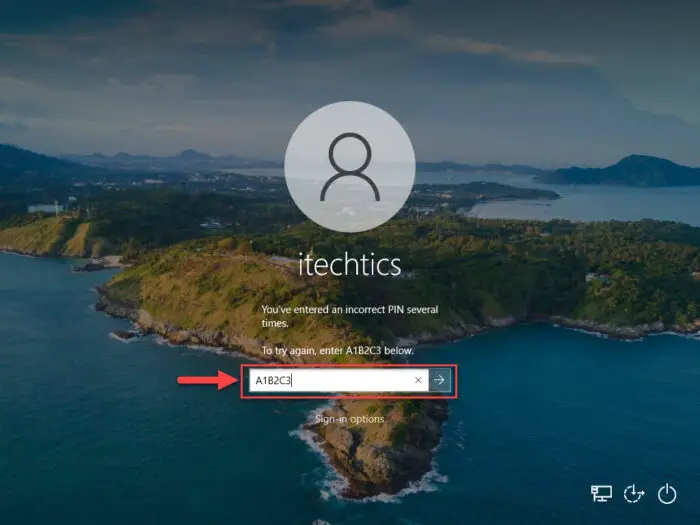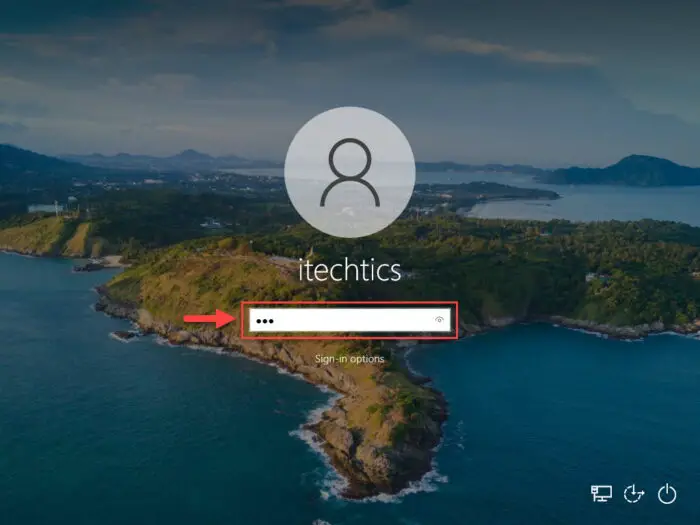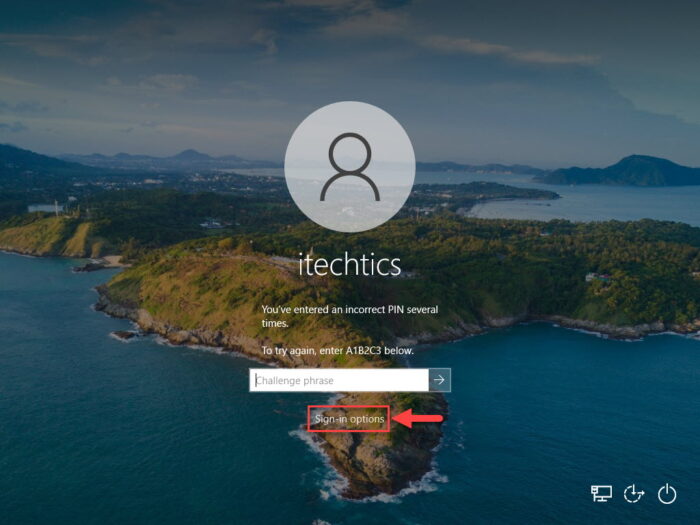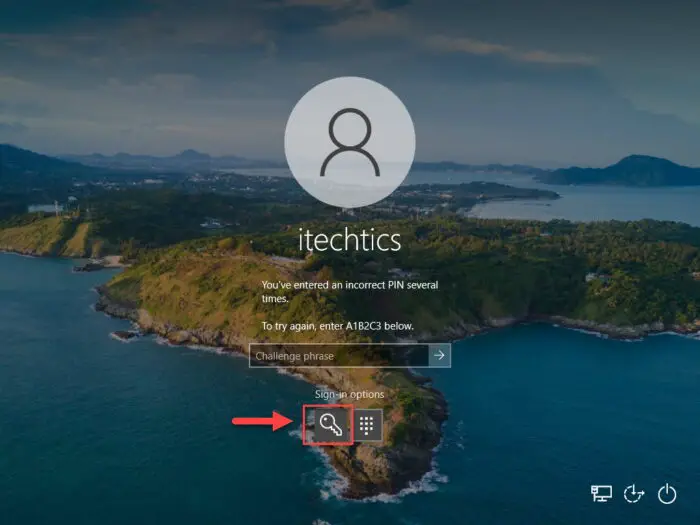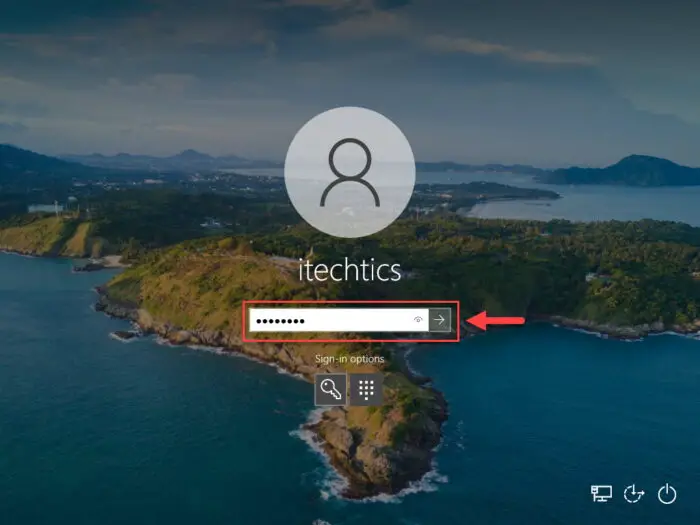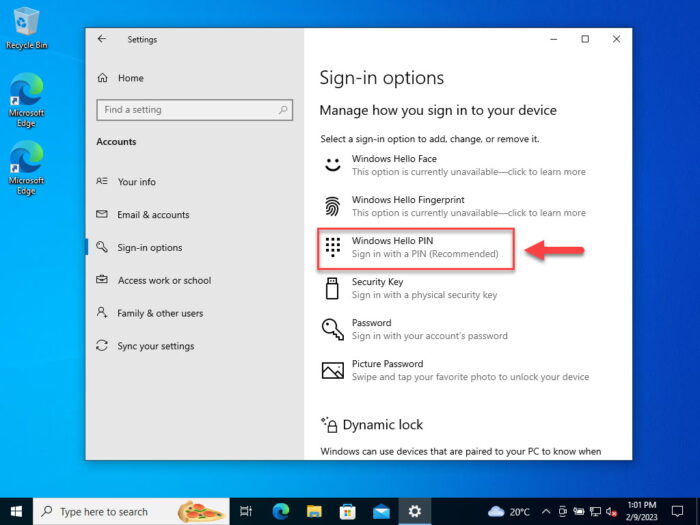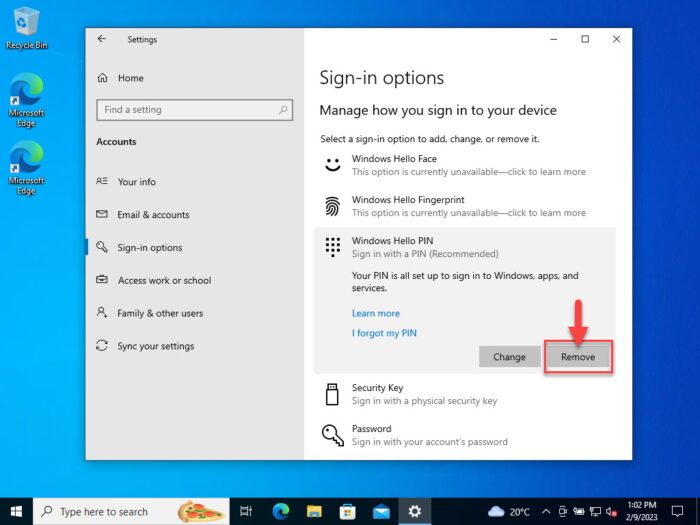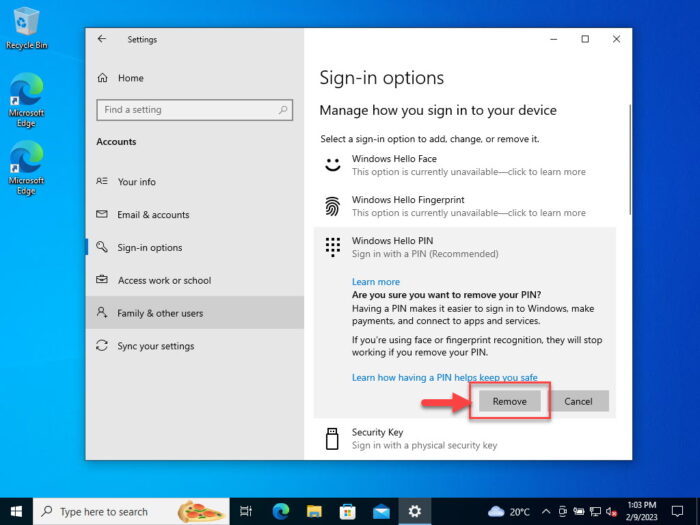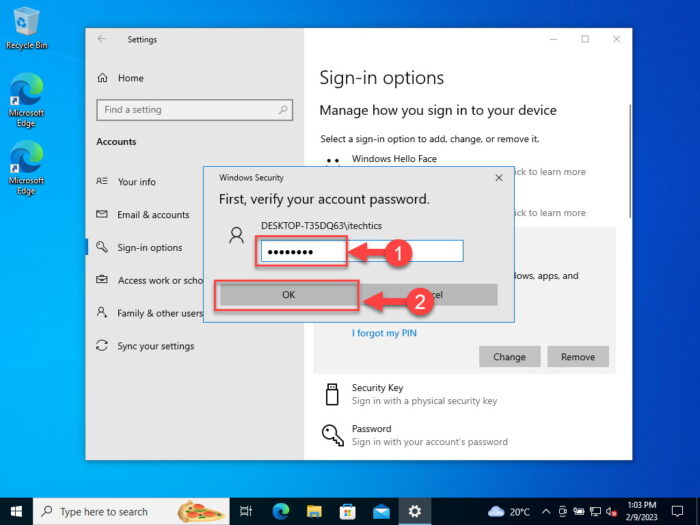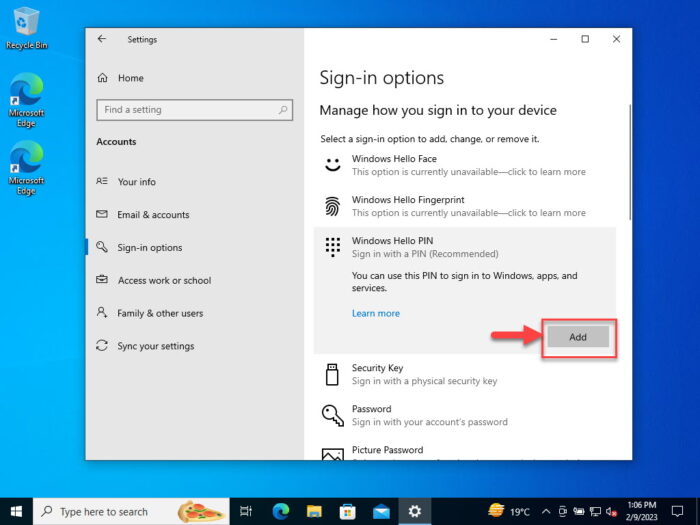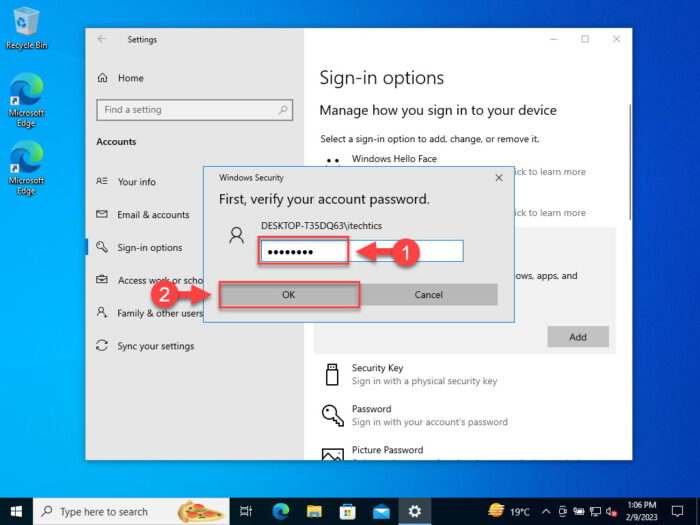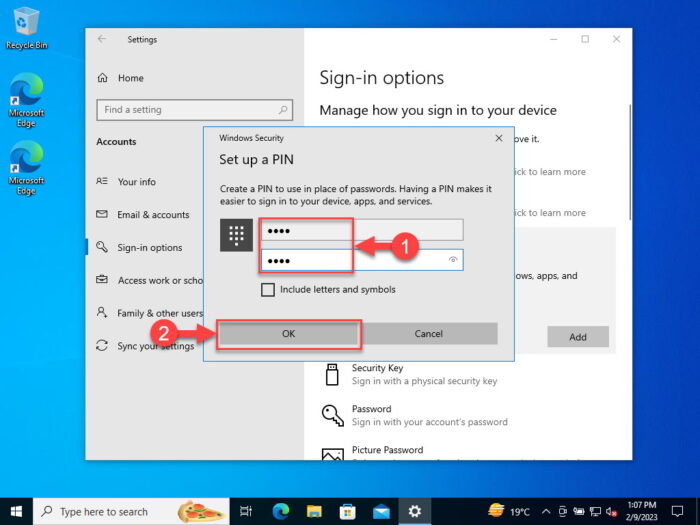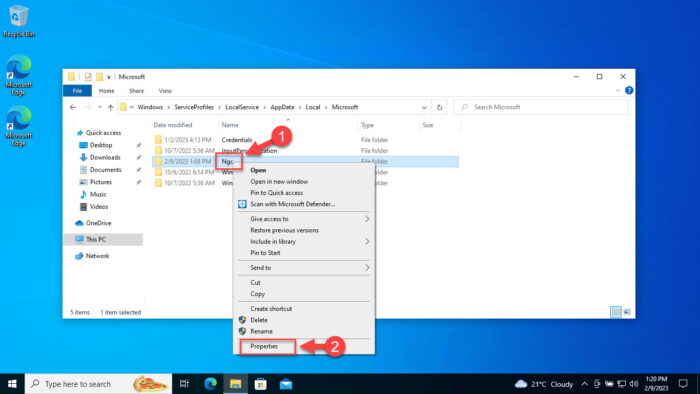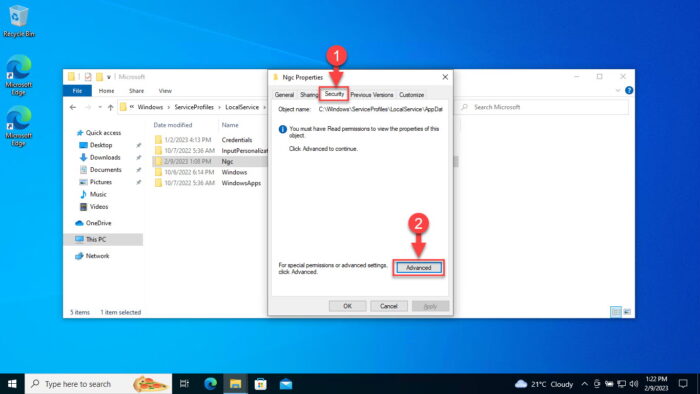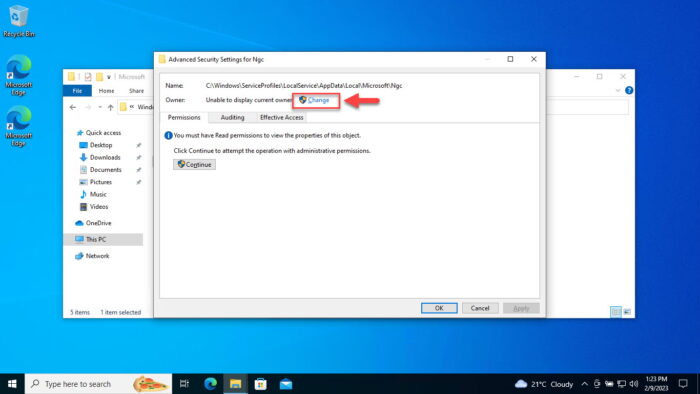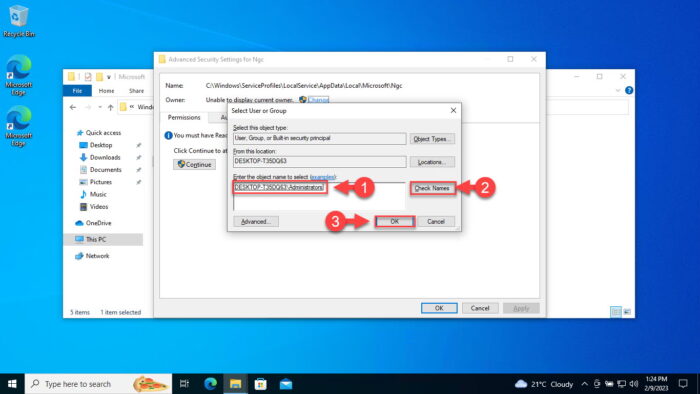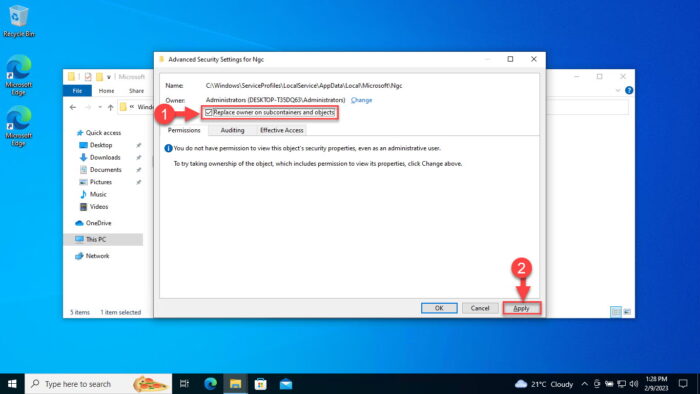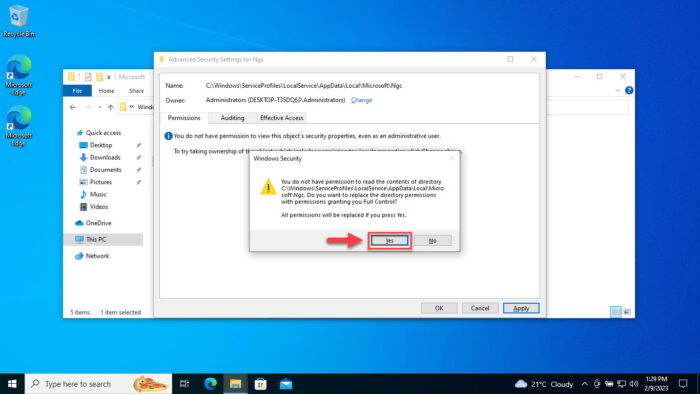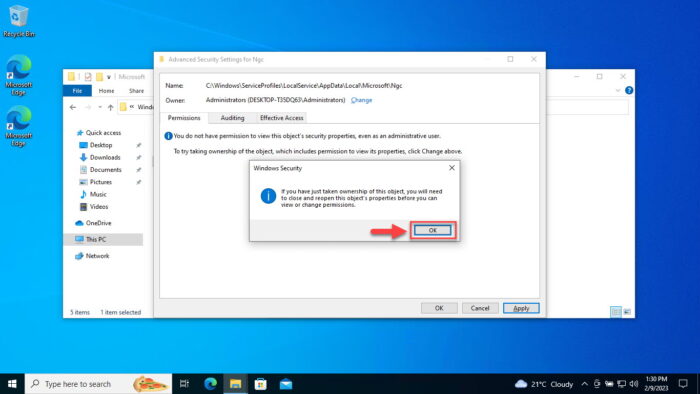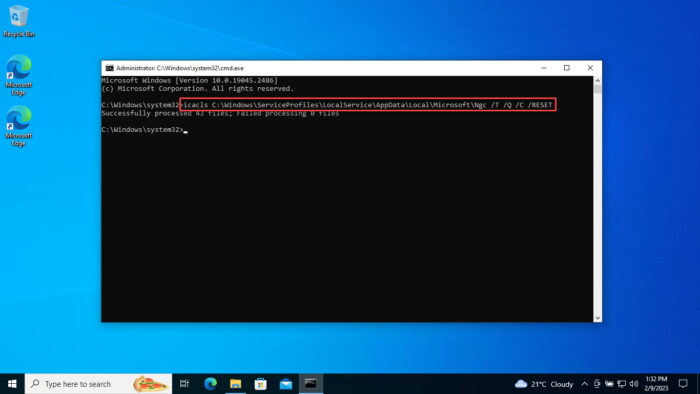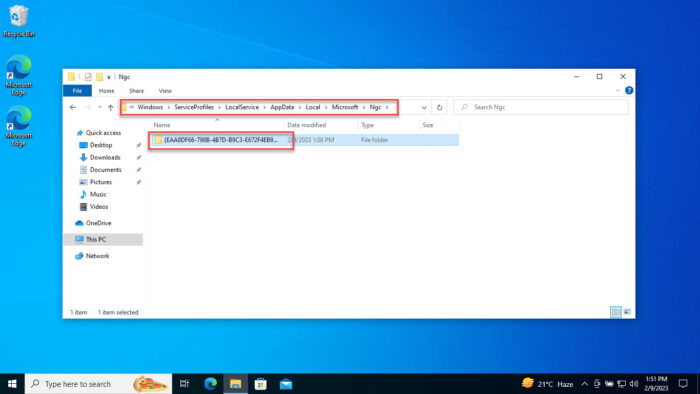在Windows电脑上登录你的用户帐户,你可能会看到一条错误消息说“再试一次,输入A1B2C3如下”。这是一个“挑战“你看到当计算机检测到有多个错误的尝试登录。
这个错误消息都可以看到Windows 10和11反复,但只有在有人进入一个不正确的销。这个错误消息不显示当输入不正确的密码。
也就是说,有报道称,即使用户经常遇到此错误消息电脑刚刚开始,或者他们还没有碰到键盘,有“A1B2C3”错误消息。在某些情况下,一个人试图访问他们的个人电脑在背后,现在不会消失的错误消息。
如果你正在阅读这篇文章,那么很可能你或周围的人正经历着同样的问题。在这里,你会发现快速解决方法和修复减轻并成功登录你的电脑问题。
表的内容
目的A1B2C3登录挑战短语
在我们开始之前,我们想告诉你,这个错误提示并不是一个“错误”,每看到,但更像一个攻击微软的预防机制。
在现代世界,蛮力攻击变得越来越普遍。蛮力攻击时重复努力渗透系统/网络。
以防有人试图远程登录你的用户帐户,他们将被要求输入这一挑战短语来限制访问锁定屏幕,在那里他们可以继续猜测你的密码。
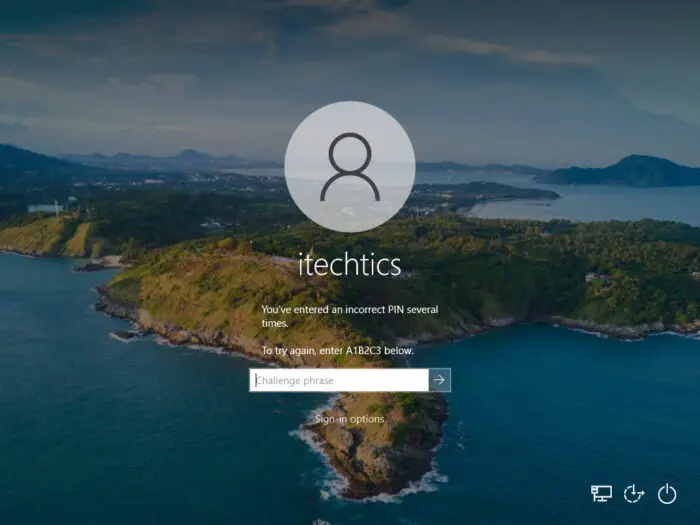
也就是说,错误消息应该只出现一次。一旦你进入挑战的话,你应该带回来的锁定屏幕,您可以输入您的销/生物/密码信息,并继续登录到您的帐户。
然而,根据网上论坛,这并非总是如此。用户往往停留在相同的循环或被要求输入“A1B2C3”挑战短语每次他们想登录。
现在让我们继续看到我们如何绕过或一劳永逸地缓解该问题。
绕过/修复连续A1B2C3挑战短语
有方法来绕过A1B2C3挑战短语中这是一个一次性的提示,或者解决这个问题如果你遇到提示不断反复。
我们建议您执行给定的解决方案在给定的时间顺序,从简单地绕过挑战解决重复提示词。此外,执行所有使用的方法管理员帐户。
注意,挑战的方法来解决连续问短语时需要执行登录。因此,您可能需要执行的第一个两个解决方案。
进入A1B2C3 Challnge短语
第一次和least-extensive方法是简单地做计算机要求。通过输入挑战的话,你将回到Windows锁定屏幕,你必须仔细输入正确的凭证登录。
使用其他登录选项
或者上面的方法,你也可以使用其他登录选项来登录到您的帐户。如果您已经配置了其他方法来登录,如一个密码,你可以用它来登录。
你现在应该登录到您的帐户。希望你不会被要求重新进入A1B2C3挑战短语,除非再次进入错误的凭证。然而,如果问题仍然存在,那么我们建议您继续执行下面共享的缓解方法。
创建新的登录密码
以防有任何问题关于你的销信息存储在计算机上,你应该试着删除旧的针和创建一个新的。这种方式,本地数据将被重新设置和新文件将被创建。
下面的步骤创建一个新的Windows销:
去下面的:
设置应用程序> > > >账户登录选项
点击“窗口你好销。”
扩大销设置 单击删除。
删除销 点击“删除”再次确认。
除确认销 输入您的帐号密码进行身份验证并单击Ok。
输入密码进行身份验证 现有的针将被删除。
点击“添加”Windows下你好销。
添加一个新的销 再次输入你的账户密码进行身份验证。
再次输入密码 设置一个新的销并单击Ok。
配置一个新的Windows你好销
一旦配置一个新的销、锁/退出你的帐户和检查是否你仍然遇到“A1B2C3”挑战的短语。
如果你这样做,那么我们可能需要再深入一点了解情况的解决问题。
重新设置访问控制列表
Windows操作系统存储的访问控制列表(ACL)进行身份验证密码和针应该允许一个单独的登录。这是存储在“Ngc”文件夹位于以下路径:
当地C:\Windows\ ServiceProfiles \ LocalService \ AppData \ \ \ NGC微软
ACL的问题可以促使挑战短语弹出一遍又一遍。因此,它必须重置。然而,你可以重置它之前,你必须获得完全控制NGC文件夹,所以你不遇到“访问被拒绝”错误。
改变NGC目录的所有者
使用文件资源管理器,导航到以下路径:
注意:你可能无法直接输入路径导航栏的文件资源管理器由于缺乏权限。此外,由于“AppData”目录是隐藏在给定的路径,您可以访问它通过手动输入目录到导航栏(文件夹)说,或访问它查看隐藏的物品。
微软当地C:\Windows\ ServiceProfiles \ LocalService \ AppData \ \ \
一旦在那里,右键单击“Ngc”文件夹,然后单击属性。
打开Ngc属性 切换到安全选项卡,然后单击高级。
开放先进的Ngc安全属性 点击前面的“改变”老板。
改变所有者 在文本框输入“管理员”,点击“检查名称”和管理员组将自动被选中。然后单击Ok。
让Ngc管理员组所有者 选择“替换所有者subcontainers和对象”并单击Apply和Ok。
取代所有者subcontainers 要求确认时,单击Yes。
确认业主更换 当被问及重新开放对象属性,单击Ok。
开放对象属性 单击Ok高级安全设置和属性窗口。
现在您已经所需的权限(因为你从一个管理账户登录),继续执行下一节中的步骤重置ACL。
重置ACL
按照以下步骤重置ACL和检查它是否解决了问题:
打开一个高架命令提示符。
运行以下cmdlet:
当地icacls C:\Windows\ ServiceProfiles \ LocalService \ AppData \ \ \ Ngc微软/ T / Q / C /重置重置ACL 现在,你必须设置一个新的销为您的帐户将如下:
设置应用程序> > > >账户登录任一用途> > Windows你好销
现在检查“A1B2C3”提示是否已经消失。如果还没有,那么还有一个打扮我们的袖子。
删除Ngc文件夹内容和创建新文件
这是最广泛的缓解方法A1B2C3挑战的话,应该只使用上面的方法都没有工作。
自“Ngc”文件夹存储你的登录信息,你必须删除,然后重新创建一个新的密码。这里是:
注意:你可以删除Ngc文件夹内的数据或简单地重命名它。此外,我们还建议您创建一个系统恢复点在继续之前,这样您就可以恢复您的设置,以防事情不按计划进行。
(有条件)如果你还没有准备好,以Ngc文件夹的所有权。
使用文件浏览器导航到Ngc文件夹在以下路径:
当地C:\Windows\ ServiceProfiles \ LocalService \ AppData \ \ \ Ngc微软
选择文件夹内所有(CTRL + A),点击删除。
删除Ngc文件夹的内容 或者,您可以简单地将Ng文件夹重命名为“Ngc.old”。
现在,你必须设置一个新的销为您的帐户将如下:
设置应用程序> > > >账户登录任一用途> > Windows你好销
现在检查是否你不断看到“A1B2C3”挑战短语当试图登录。
作为报道对于大多数用户来说,这最后的解决方案和解决这个问题。然而,我们只需要极端的绝对必要的Windows操作系统。
封闭的思想
我们重复短语“A1B2C3”挑战不是一个错误,但Windows的预防机制来确保你的帐户和保护你的数据从蛮力攻击。
然而,当Windows短语反复要求您输入挑战,这意味着可能是错的。在这篇文章中给出的解决方案应该工作和解决问题。
让我们知道哪个解决方案在下面的评论中为你工作,所以我们的读者可以更好地理解如何激进的他们的方法应该是修复它从一开始。